E-mailová komunikace bude i nadále významným aspektem většiny našich životů i v dohledné budoucnosti. Pro běžného uživatele Linuxu je tento typ komunikace klíčový, protože může snadno instalovat, konfigurovat a používat e-mailové klienty s grafickým uživatelským rozhraním, jako je Thunderbird, aby dosáhl svých cílů v oblasti e-mailu.
Na druhé straně existuje jiný typ uživatelů Linuxu; superuživatel – Tento uživatel zdokonalil používání terminálového prostředí operačního systému Linux do té míry, že nepotřebuje grafické uživatelské rozhraní (GUI ) už. Tito uživatelé tráví většinu času na linuxovém terminálu nebo v prostředí příkazového řádku.
Za takových okolností není potřeba neustále přecházet z linuxového terminálu na webové rozhraní s grafickým uživatelským rozhraním, abyste mohli kontrolovat naléhavé e-maily a odpovídat na ně. Potřebujete pouze zvládnout instalaci, konfiguraci a používání terminálového open-source Alpine e-mailového klienta.
Předpoklady
- Základní znalost terminálového prostředí operačního systému Linux.
- Přístup k fungujícímu účtu Gmail.
Nainstalujte e-mailového klienta Alpine v systému Linux
Vyberte jednu z následujících možností Alpine instalační příručky, které jsou použitelné pro vaši distribuci operačního systému Linux.
$ sudo apt-get install alpine [On Debian, Ubuntu and Mint] $ sudo yum install alpine [On RHEL/CentOS/Fedora and Rocky Linux/AlmaLinux] $ sudo emerge -a sys-apps/alpine [On Gentoo Linux] $ sudo pacman -S alpine [On Arch Linux] $ sudo zypper install alpine [On OpenSUSE]
Začínáme s e-mailovým klientem Alpine v systému Linux
Z terminálu Linux zadejte následující příkaz:
$ alpine
Setkáte se s rozhraním podobným následujícímu:
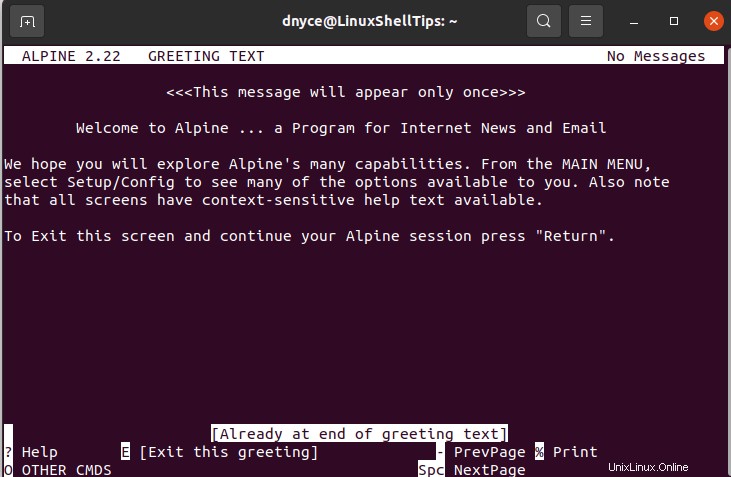
Stiskněte [Enter] na klávesnici a pokračujte.
Následující Alpine terminálové rozhraní bude vypadat podobně jako následující:
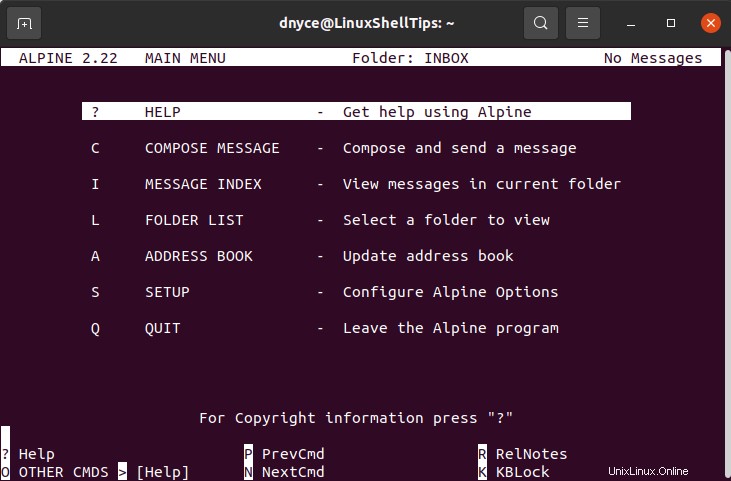
Chcete-li komunikovat s některým z uvedených Alpine položky hlavní nabídky, použijte k navigaci klávesy se šipkami na klávesnici a [Enter] tlačítko pro výběr.
Od Alpine je e-mailový klient, lze jej nastavit pro interakci s cíleným e-mailovým serverem dle vašeho výběru. Pro tuto ukázku výukového programu jsme se rozhodli použít Gmail SMTP server, protože téměř každý má nebo používá e-mailový účet Gmail k odesílání a přijímání pošty.
Nastavení Alpine Mail s účtem Gmail
Chcete-li jej nastavit, přejděte na S SETUP a stiskněte [Enter] na klávesnici.
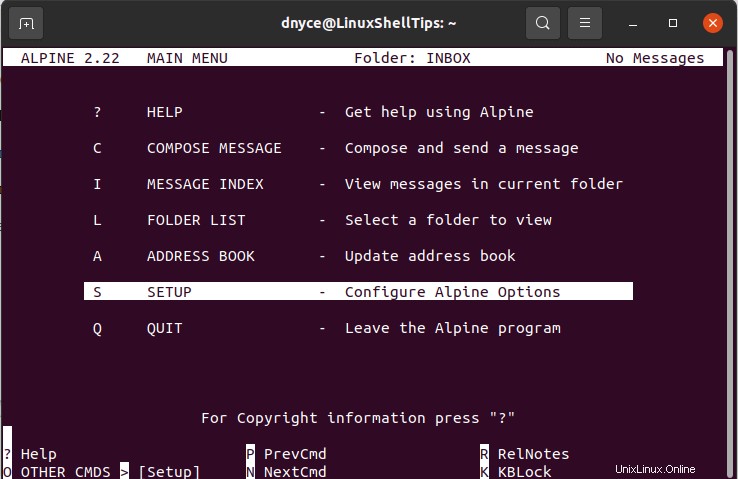
Stiskněte “L” na klávesnici pro přístup k Seznamům sbírek nastavení.
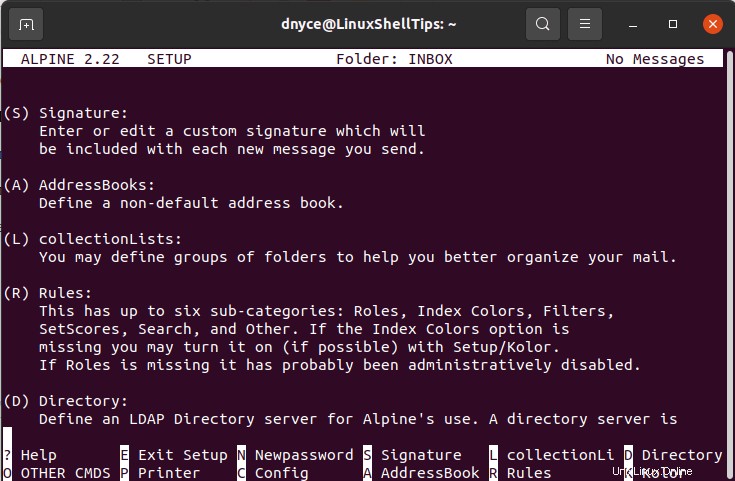
Stiskněte [Enter] znovu.
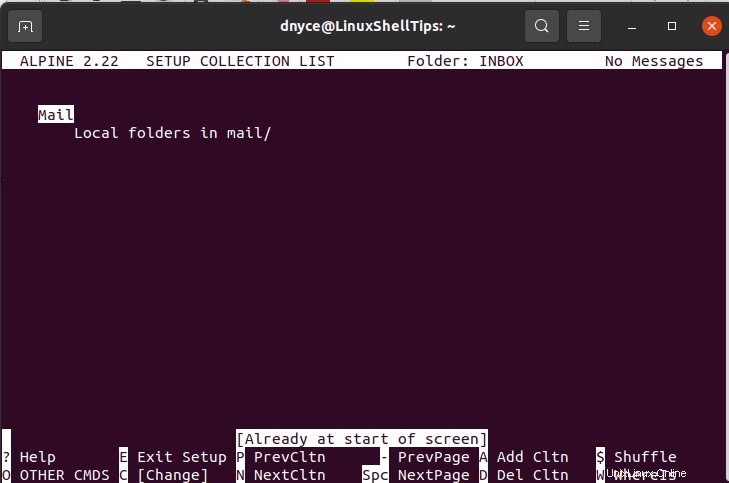
Výsledné rozhraní je to, které budete používat k úpravě nastavení serveru SMTP souvisejícího s poštovním serverem, který používáte. V tomto případě použijeme Gmail SMTP nastavení. Pro tuto ukázku jsem vytvořil náhodný e-mailový účet Gmail. Použijte e-mailové ID Gmail, ke kterému máte přístup.
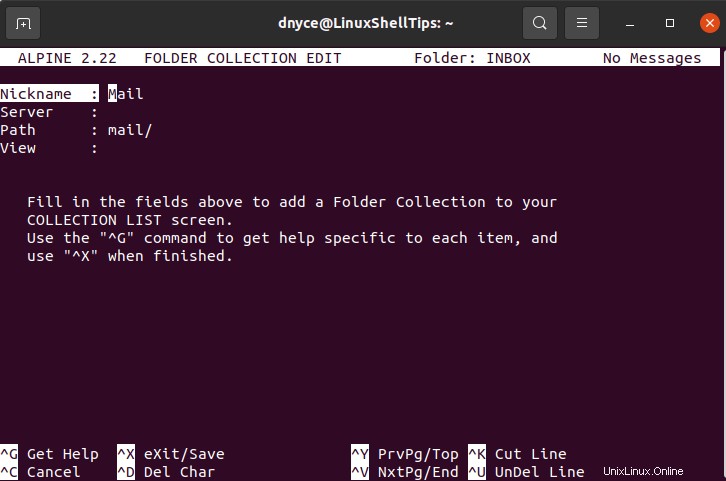
Zkontrolujte, zda máte povolený protokol IMAP, a to kontrolou podle následujícího průvodce Gmailem.
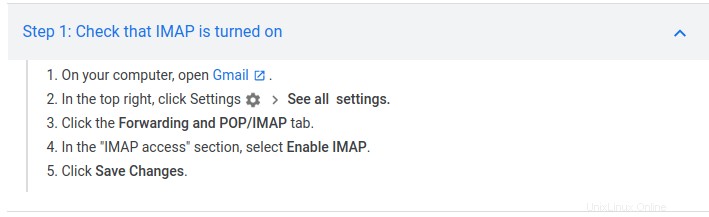
Také méně bezpečný přístup aplikací ve vašem účtu Gmail by mělo být Zapnuto udělit Alpine potřebný přístup.
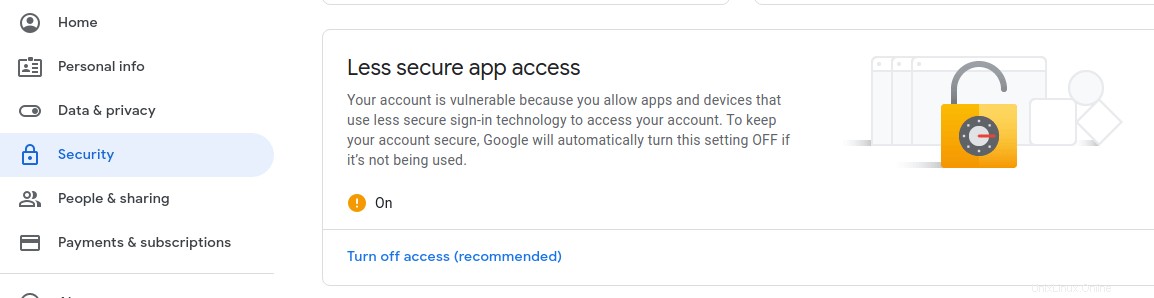
Zpět na vaši Alpine KOLEKCI SLOŽEK rozhraní, stačí vyplnit pouze Přezdívku a Server záznamy:
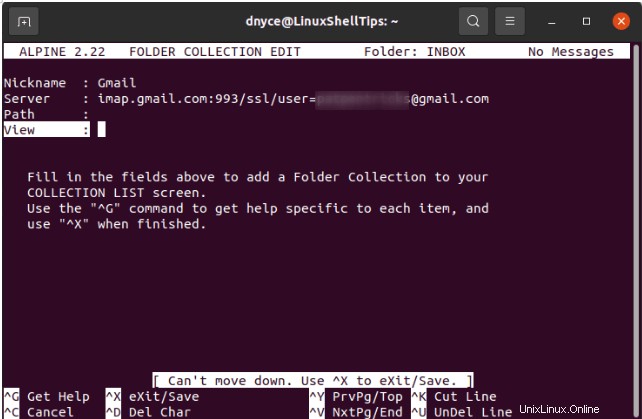
Port 993 vynutí, aby všechny přenosy pošty byly pod SSL (Secure Socket Layer ). Použijte Ctrl+X pro uložení nastavení SMTP vašeho poštovního serveru. Budete vyzváni k zadání hesla spojeného s e-mailovou adresou, kterou jste použili.
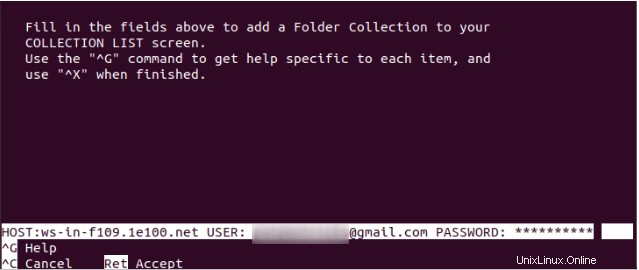
V následující výzvě stiskněte “Y” pro ukončení a uložení změn.
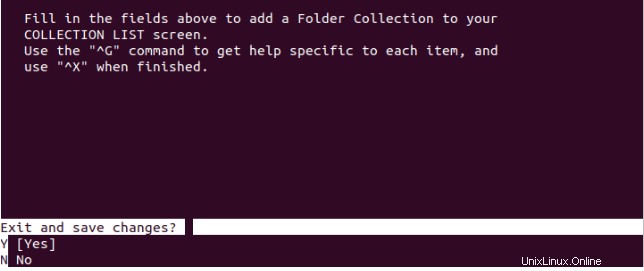
To povede k následující výzvě.
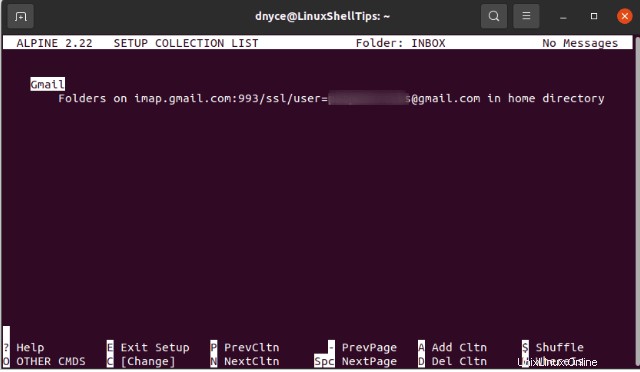
Stiskněte “E” ukončíte nastavení.
Alpine Sending Mail with Gmail Account
Než odešleme jakoukoli poštu, musíme provést další konfigurace Alpine.
Vraťte se do SETUP a Stiskněte “C” pro přístup ke konfiguracím Alpine.
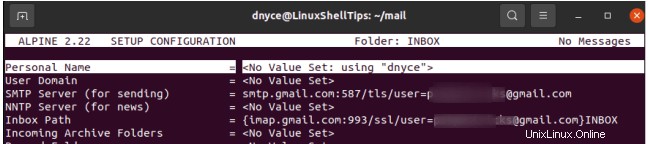
Dále upravte SMTP Server (pro odesílání) a Cesta doručené pošty s vašimi hodnotami.
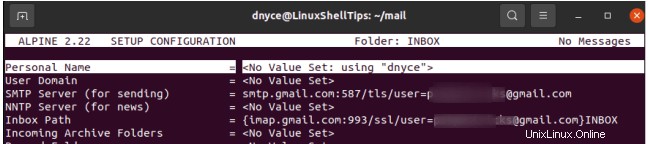
Stiskněte “E” pro uložení a ukončení konfigurace nastavení.
Aby se tyto změny projevily, ukončete Alpine a znovu jej načtěte.
$ alpine
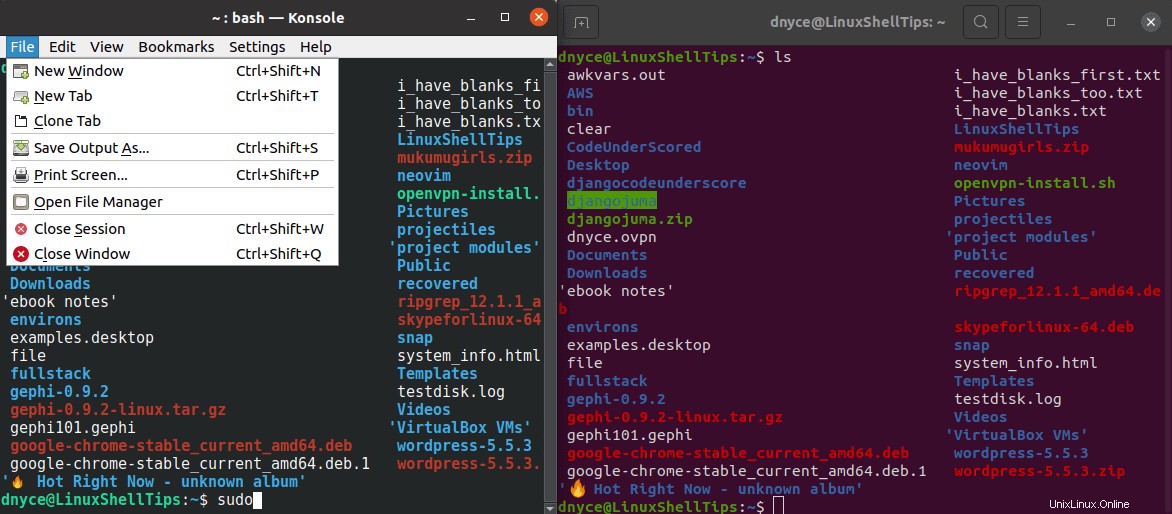
Alpine má nyní přístup ke zprávám vaší pošty.
Pokud otevřete SEZNAM SLOŽEK měli byste být schopni zobrazit všechny položky doručené pošty na vašem e-mailovém účtu.
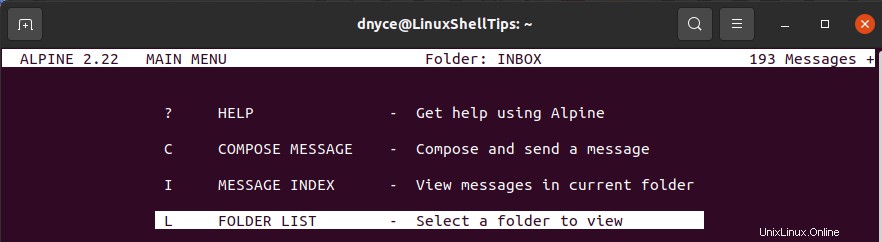
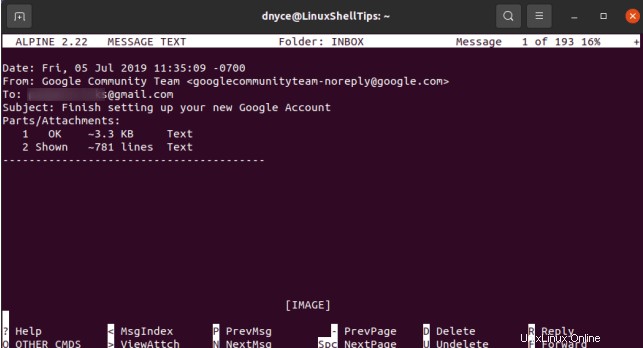
Alpine Compose Mail z účtu Gmail
Pokusme se nyní napsat zprávu z e-mailového ID Gmailu, které jsme použili v tomto tutoriálu.
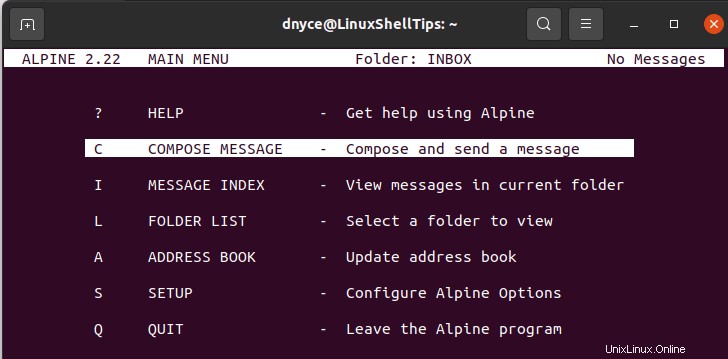
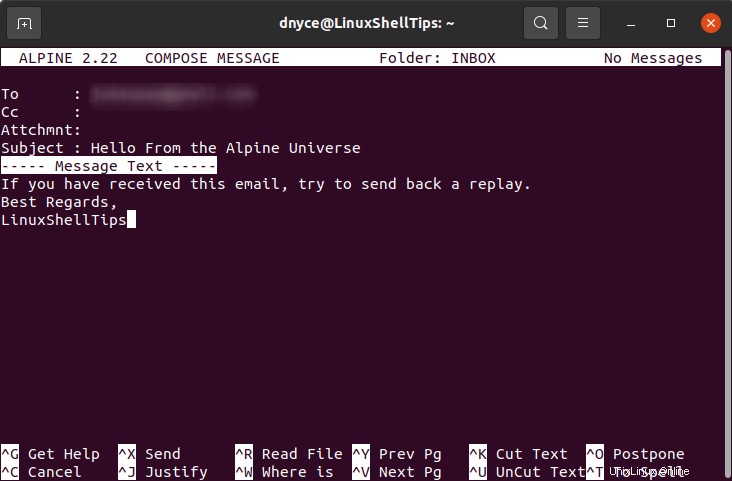
Použijte Ctrl+X pro odeslání e-mailu a potvrzení pomocí “Y” že jej chcete odeslat.

E-mailová zpráva dorazila podle očekávání.
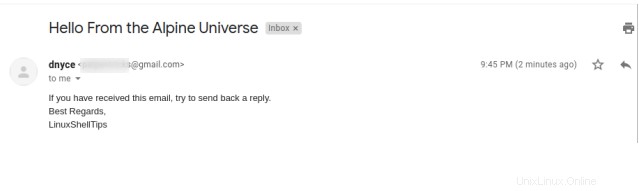
Mohu na to dokonce odpovědět.
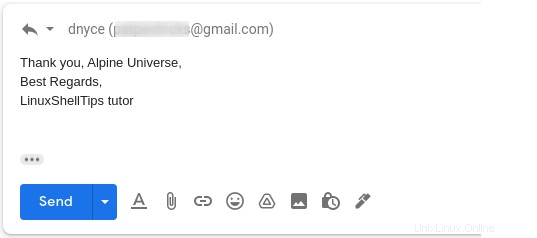
A přístup k odpovědi z terminálového rozhraní Alpine.
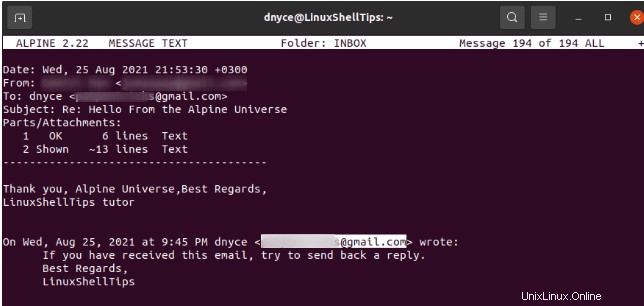
S tímto návodem můžete pohodlně používat Alpine e-mailového klienta s libovolným poštovním serverem, pokud jej nakonfigurujete se správným SMTP nastavení poštovního serveru pro odesílání a přijímání e-mailů. Nyní je možné vytvořit z terminálového prostředí Linux také prostředí pro odesílání e-mailů.